在现代社会中手机已经成为我们生活中不可或缺的一部分,我们几乎每天都会使用手机来完成各种任务,而其中最重要的一项就是连接无线网络。当我们需要在其他设备上连接同一WiFi网络时,我们却往往会遇到一个问题:忘记了WiFi的密码。如何在安卓手机上查看已连接WiFi的密码呢?下面将为大家详细介绍。
安卓手机如何查看已连接WiFi的密码
具体步骤:
1.每个手机的方法基本差不多,打开手机中的【设置】功能。
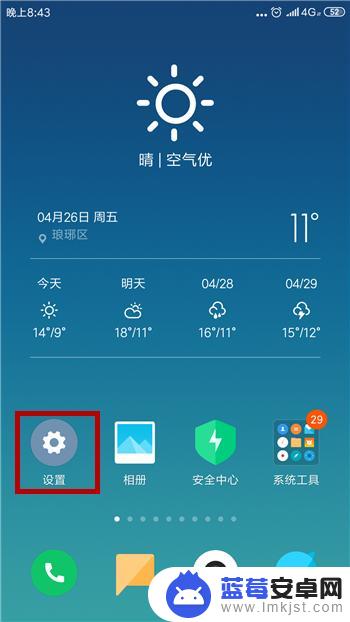
2.在设置界面中找到并点击打开【WLAN】。
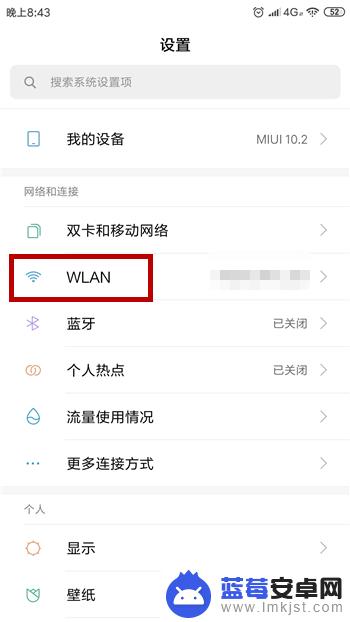
3.这样在打开WLAN界面后可看到我们连接的无线网,点击一下无线网。
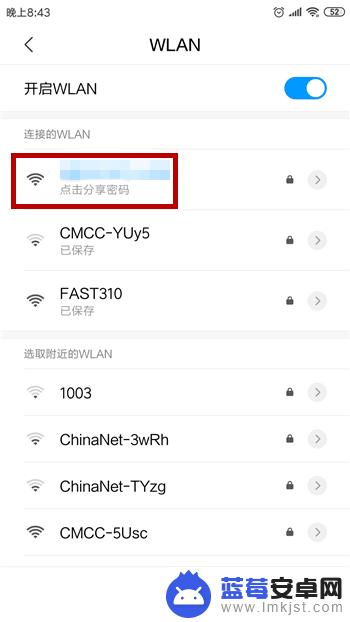
4.点击之后会出现一个二维码,无线网的密码就在这二维码中,保存图片。
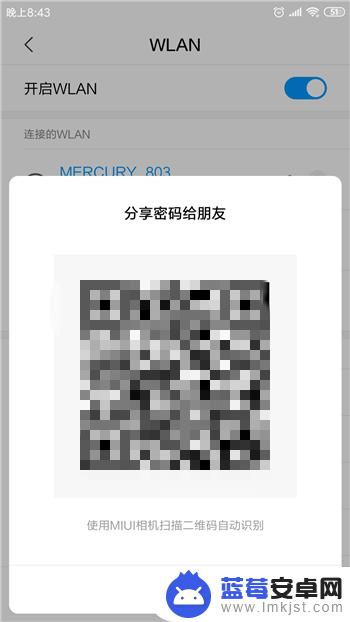
5.接下来打开手机中的扫一扫功能,对着刚才的二维码进行扫描。
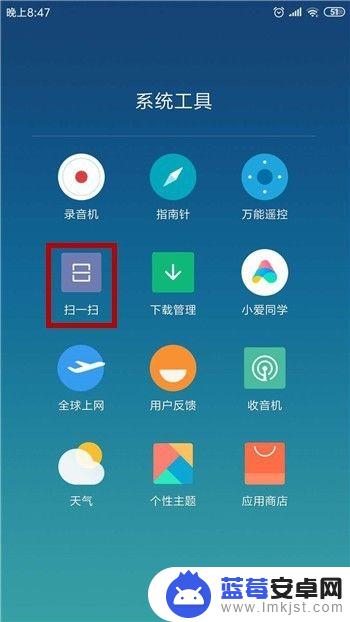
6.扫描后就会出现我们的无线网信息了,但此时的密码是显示不出来的。我们对着密码处点击一下。
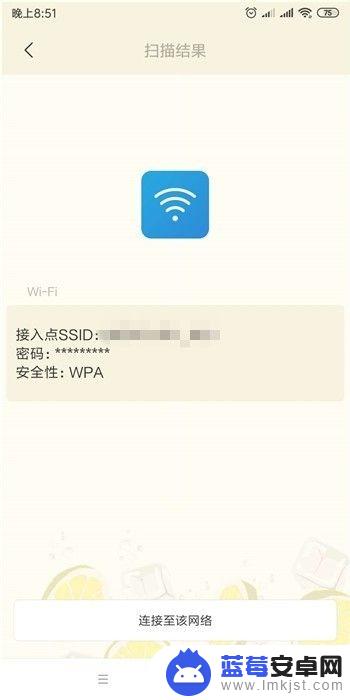
7.点击之后就会显示出来无线网密码了,如果想连接直接点击下方的【连接至该网络即可】。
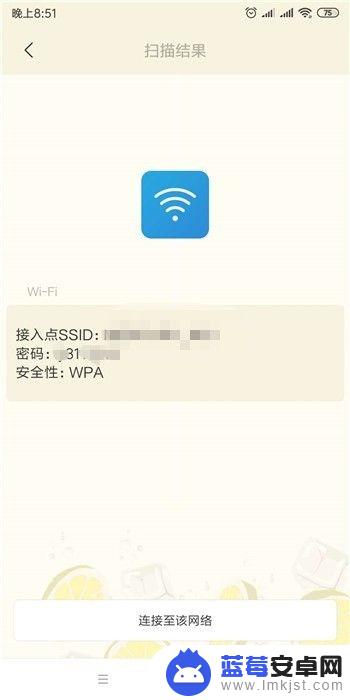
以上是关于如何查看手机连接的无线网络密码的全部内容,如果还有不理解的用户可以按照小编的步骤进行操作,希望这些内容能够对大家有所帮助。












